win11最下面一排没了 Win11任务栏消失不见了怎么办
Win11最下面一排没了,Win11任务栏消失不见了,这个问题让很多用户感到困惑和焦虑,任务栏作为操作系统的重要组成部分,在日常使用中扮演着至关重要的角色。如果任务栏消失不见了,会让用户无法快速切换应用程序,查看通知甚至无法正常关闭电脑。当Win11任务栏消失不见了的时候,我们该如何解决呢?接下来就让我们一起来看看吧。
Win11下面的任务栏没了怎么办?方法一:
1、首先因为无法使用任务栏,所以我们需要使用“ctrl+shift+esc”快捷键来打开任务管理器。
2、接着在左上角找到并选中“文件”,然后点击其中的“运行新任务。
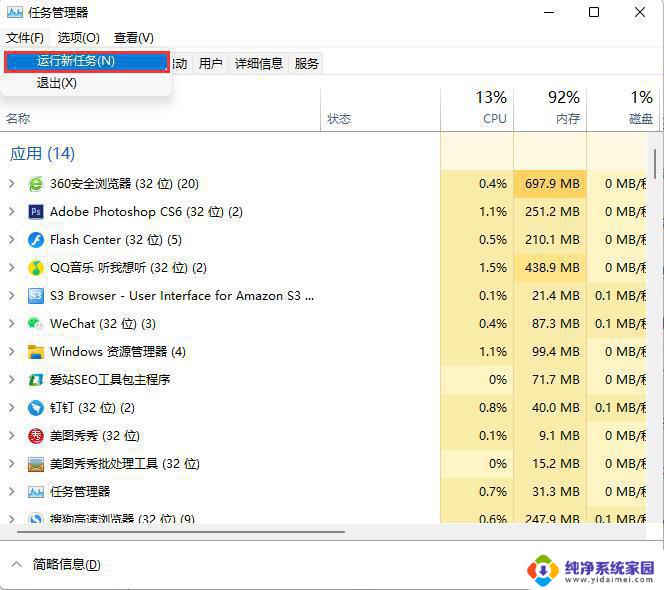
3、在打开右侧输入“control”回车确定进入控制面板。
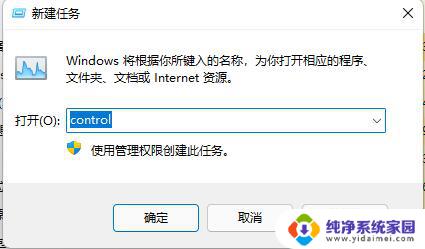
4、点击“时钟和区域”,进入后选择“设置时间和日期”。
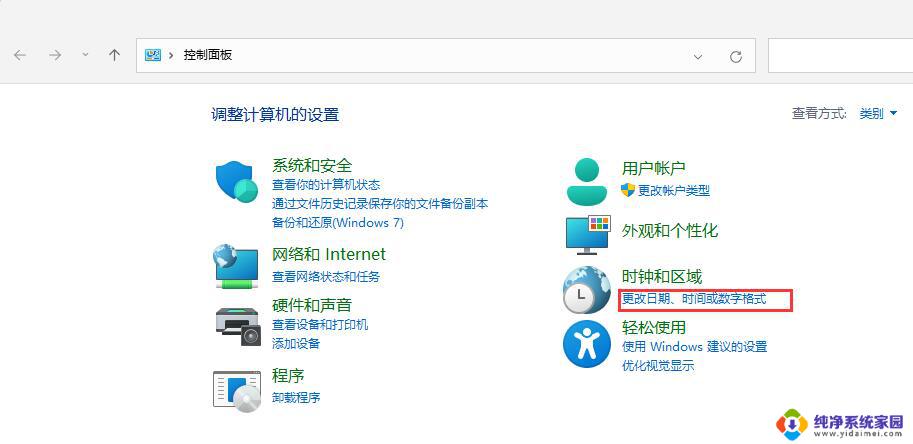
5、接着在“日期和时间”选项下点击“更改日期和时间”。
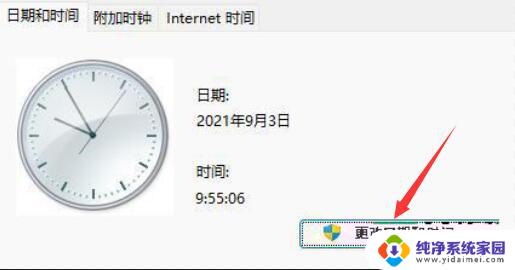
6、在其中将时间设置到9月4日。
7、设置完成后取消自动同步时间,再重启电脑。

8、重启完成后根据上面的步骤再度进入该设置然后打开“internet时间设置”。
9、将服务器更改为“ntp.ntsc.ac.cn”(中国科学院国家授时中心),并点击“立即更新”。
10、设置完成后点击“确定”保存就可以找回任务栏了。

方法二:
1、另外,如果我们不小心开启了隐藏任务栏也会导致任务栏消失。
2、这时候就只要右键桌面空白处,选择“个性化”。
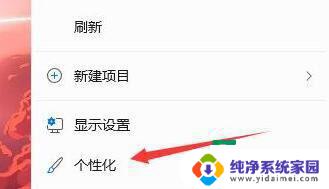
3、接着在其中找到“任务栏”进入。
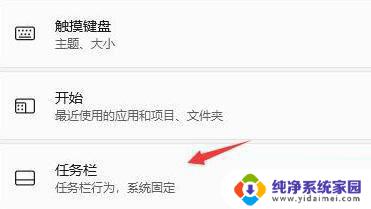
4、接着点击进入“任务栏行为”。
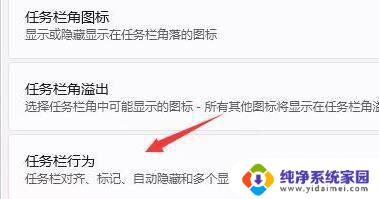
5、然后取消勾选下方的“自动隐藏任务栏”就可以取消隐藏了。
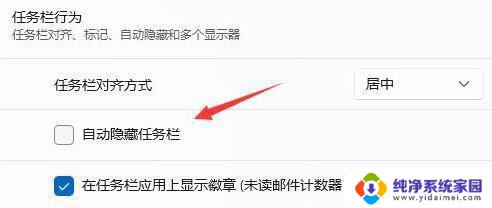
方法三:
1、如果我们是系统bug,还可以重装一个win11纯净版。
2、因为这款系统目前经过测试是不会有上面win11最新的bug的,大家可以放心使用。
以上就是win11最上面一排没有的全部内容,如果遇到这种情况,你可以按照以上步骤解决,非常简单快速,一步到位。
win11最下面一排没了 Win11任务栏消失不见了怎么办相关教程
- win11文件夹顶部此电脑栏不见了 win11任务栏消失了怎么解决
- win11右下角图标合并不了 Win11任务栏图标折叠不见了怎么办
- win11任务栏wifi图标不见了 Win11右下角WiFi图标找不到了怎么办
- win11没有搜索栏 Win11任务栏搜索框消失了怎么办
- win11任务栏设置不合并 最新 Win11任务栏自动合并怎么取消
- win11任务栏上面bug Win11任务栏图标消失BUG解决方法
- win11文件突然消失了怎么办 win11此电脑中文件夹不见了怎么办
- win11视频全屏任务栏不消失 win11看视频时如何隐藏任务栏
- win11系统文件夹的搜索栏不见了 Win11任务栏搜索框丢失怎么办
- win11输入法在任务栏那没有了 Win11任务栏没有中文输入法
- win11如何关闭协议版本6 ( tcp/ipv6 ) IPv6如何关闭
- win11实时防护自动开启 Win11实时保护老是自动开启的处理方式
- win11如何设置网页为默认主页 电脑浏览器主页设置教程
- win11一个屏幕分四个屏幕怎么办 笔记本如何分屏设置
- win11删除本地账户登录密码 Windows11删除账户密码步骤
- win11任务栏上图标大小 win11任务栏图标大小调整方法